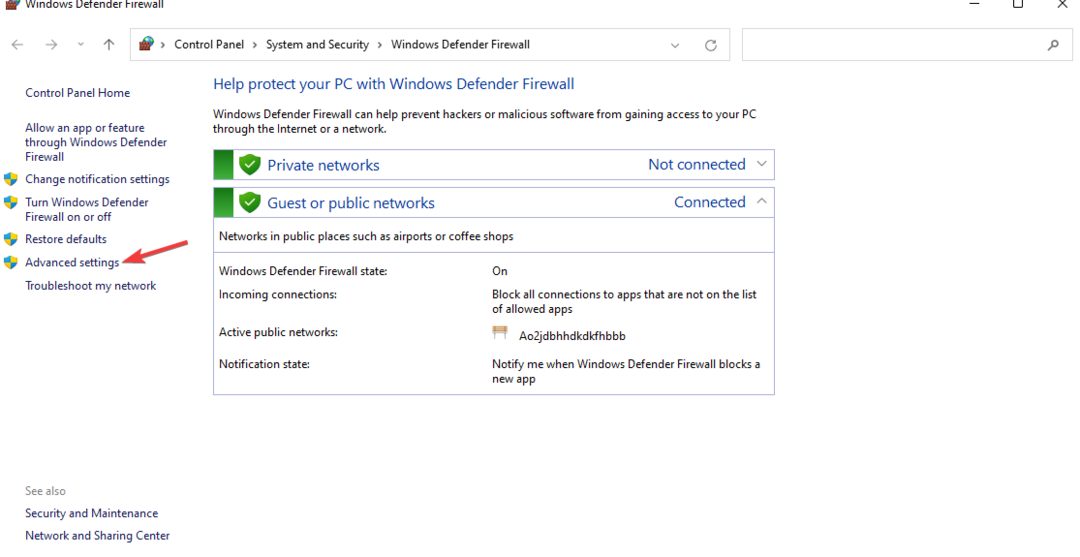Leer hoe je meer games kunt toevoegen aan de download- en installatiewachtrij
- Steam is een geweldig platform voor gamers die veel verschillende games kunnen downloaden.
- Hoewel je na de recente update verschillende games tegelijk op Steam kunt downloaden en installeren.
- Niet alleen dit, maar het is ook mogelijk om meerdere exemplaren van een game op Steam op je systeem te installeren.

- CPU, RAM en netwerkbegrenzer met hot tab killer
- Direct geïntegreerd met Twitch, Discord, Instagram, Twitter en Messengers
- Ingebouwde geluidsregeling en aangepaste muziek
- Aangepaste kleurthema's door Razer Chroma en forceer donkere pagina's
- Gratis VPN en Adblocker
- Opera GX downloaden
De Steam-client is een applicatie die alle gamers de mogelijkheid biedt om hun favoriete games op hun systeem te spelen.
Dit is het platform waar het een enorme verzameling spellen uit verschillende categorieën heeft. Je kunt elke game op je apparaat downloaden en installeren.
De spellen zijn onderverdeeld in een breed scala aan genres, zoals strategische, horror, survival, kaart- en bordspellen, enz. Sommige games hebben verschillende versies van zichzelf.
Sommige spellen zijn gratis te spelen, terwijl de meeste spellen moeten worden gekocht voordat ze worden gespeeld. Er zijn ongeveer 20 spellen in de Steam die het duurst zijn degenen.
Kun je downloads op Steam in de wachtrij zetten?
Ja, je kunt downloads in de wachtrij plaatsen in de Steam-app. Wanneer je veel games tegelijk selecteert en ze probeert te downloaden en te installeren, worden die games in de wachtrij geplaatst in de Steam-downloads.
Op die manier zullen ze iets langzamer downloaden omdat je downloadband zich over de titels zal verdelen.
Hoe download ik meerdere games tegelijk op Steam?
- Open de Stoom app op uw systeem en log in met uw Steam-accountreferenties.
- Klik op WINKEL bovenaan de Steam-app.

- Zoek nu naar je spel en open de spelpagina.
- Scroll naar beneden op de spelpagina en klik Toevoegen aan bibliotheek.

- Herhaal dezelfde stappen om andere games aan je Steam-bibliotheek toe te voegen.
- Als je klaar bent met het toevoegen van de spellen, klik je op BIBLIOTHEEK bovenaan de Steam-app.

- Selecteer SPELLEN uit de vervolgkeuzelijst onder Home on Top.
- Hiermee worden alle games weergegeven die vanuit de Store aan de Steam-bibliotheek zijn toegevoegd.
- Om meerdere games tegelijk te downloaden en te installeren Stoom, moet je eerst die spellen selecteren.
- Om meerdere games te selecteren, houdt u de toets ingedrukt Ctrl toets en selecteer die spellen een voor een door erop te klikken.
- Klik na het selecteren van veel spellen met de rechtermuisknop op een van de geselecteerde spellen en klik Installerengeselecteerd vanuit het contextmenu.

- Er verschijnt een venster met de naam Installeren - Meerdere spellen. Klik Volgende verder gaan.

- Je moet klikken Daar ben ik het mee eens in het komende venster Overeenkomst en Algemene voorwaarden van de geselecteerde spellen.

- U kunt controleren of die games in de downloadwachtrij staan om te downloaden door op te klikken Downloaden onderaan de Steam-app.

- Zodra de spellen zijn gedownload en geïnstalleerd, kun je beginnen met spelen.
- Rome Total War crasht? 5 snelle manieren om het te repareren
- Roest blijft crashen: oorzaken en hoe dit te verhelpen
- Geen Steam meer op Windows 7, 8 of 8.1, vanaf 2024
Hoe installeer ik meerdere exemplaren van een game op Steam?
- Open de Loop console door op de ramen En R sleutels samen.
- Typ het volgende pad en druk op Binnenkomen:
C:\Program Files (x86)\Steam\steamapps\common
- Nu de map met de naam gewoon wordt geopend op het systeem.
- Hernoem nu de spelmap naar iets anders zoals spelnaam geen versie als deze geïnstalleerde game geen bètaversie heeft.

- Open de Stoom app en ga naar de BIBLIOTHEEK door er bovenaan op te klikken.
- Klik met de rechtermuisknop op het spel en selecteer Eigenschappen vanuit het contextmenu.

- Klik op de BÈTA'S optie in het menu aan de linkerkant en selecteer de bètaversie van de game die je wilt aan de rechterkant.

- Ga daarna naar de LOKALE BESTANDEN optie in de Eigenschappen raam.
- Klik Controleer de integriteit van gamebestanden, die zal beginnen met het downloaden en installeren van de game van de bètaversie die je hebt geselecteerd.

- Als je nu naar de map genaamd gewoon, zie je dat er twee mappen zijn voor het spel.

- Een zonder bètaversie en een andere met de geselecteerde bètaversie.
Dit is het! We hopen dat onze gids je heeft geholpen om te leren hoe je meerdere games op Steam kunt downloaden en installeren.
Veel van onze lezers hadden ook een probleem met Steam herkent de geïnstalleerde spellen niet, dus deze gids zal nuttig zijn als u zich in dezelfde situatie bevindt.
Ik hoop dat je dit artikel informatief vond. Laat het ons weten door hieronder te reageren!
Nog steeds problemen? Repareer ze met deze tool:
GESPONSORD
Als de bovenstaande adviezen uw probleem niet hebben opgelost, kan uw pc diepere Windows-problemen ondervinden. Wij adviseren het downloaden van deze pc-reparatietool (beoordeeld als Geweldig op TrustPilot.com) om ze gemakkelijk aan te pakken. Na de installatie klikt u eenvoudig op de Start scan knop en druk vervolgens op Alles herstellen.
![Oplossing: Steam-game stopt niet met spelen [7 bewezen oplossingen]](/f/f74bc15651db3bacaf3832b4a0be51d0.png?width=300&height=460)